Observação
O acesso a essa página exige autorização. Você pode tentar entrar ou alterar diretórios.
O acesso a essa página exige autorização. Você pode tentar alterar os diretórios.
Você pode começar com o modelo de extração de entidade usando dados de exemplo. Os dados de exemplo fornecidos referem-se a comentários ou conversas relacionadas a viagens. A intenção é usar o modelo de extração de entidade de IA para extrair e identificar entidades relacionadas a lugares, pessoas, organizações, data, hora e um tipo de entidade personalizado: Tipo de Local.
Obter os dados de exemplo
- Baixe AIBuilderLab.zip.

Procure AIBuilderLabSolution_1_0_0_1.zip que contém a tabela de exemplo, Feedback de viagem.
Os dados de exemplo dessa tabela podem ser encontrados em Lab Data\EntityClassification\aib_travelfeedback.csv.
Faça logon em Power Apps e escolha o ambiente para o qual importou a solução da etapa 1.
Selecione Soluções>AIBuilderLabs>Tabelas>Comentários de Viagem.

Selecione Dados>Obter dados>Obter dados do Excel da faixa de opções.

Você verá a tela Importar dados:

Selecione aib_travelfeedback.csv, que contém os dados a serem importados nesta tabela.

Mapear os dados
Revise os mapeamentos de coluna selecionando Mapear colunas.
Mapeie as colunas Nome e Comentários na coluna Valores de origem e selecione Salvar alterações.
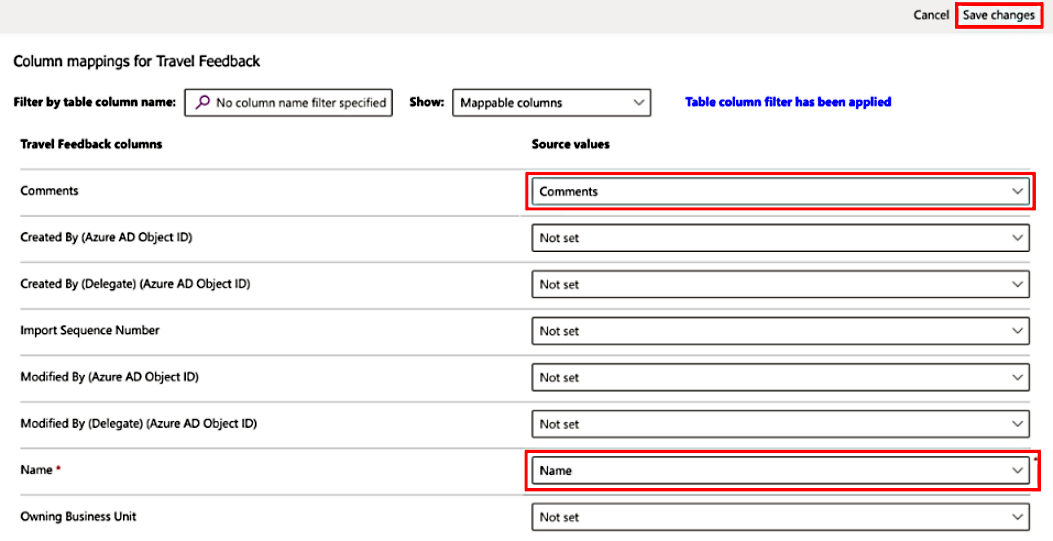
Você retornará à tela Importar dados com o status atualizado para refletir que os mapeamentos foram concluídos.

Importar os dados
Selecione Importar no canto superior direito para que o processo de importação comece.
Pode levar alguns minutos para que o processo de importação seja concluído, dependendo das linhas incluídas no arquivo fornecido.
Selecione a guia Dados para a tabela Feedback de viagem na solução para exibir todos os registros importados.

Informações relacionadas
Usar o Power Fx em modelos do AI Builder no Power Apps (versão preliminar)